Parfois, mes utilisateurs de blog m’inspirent avec des idées géniales. Comment insérer des colonnes vides dans une requête Google Sheets en est une.
L’un de mes lecteurs m’a partagé un fichier Google Sheets contenant une formule Query résolue. Il ne comprenait pas la formule à cause des colonnes virtuelles créées à l’intérieur de la requête.
Dans ce post, je vais vous expliquer les astuces suivantes liées à la requête :
Insérer des colonnes vides dans une requête Google Sheets
Données d’exemple :
Je veux insérer deux colonnes vides entre les colonnes A et B dans la sortie de la requête. Pour cela, j’ai deux options de formule.
Note : Vous pouvez ajuster la formule pour ajouter N colonnes vides dans la requête.
Option de formule #1 pour insérer des colonnes vides dans la requête :
=Query(ArrayFormula(iferror({A2:A,{" "," "}/row(A2:A),B2:E})))
Cette formule insérera deux colonnes vides dans la plage de données existante, comme indiqué ci-dessous (la requête n’est pas nécessaire, cependant).
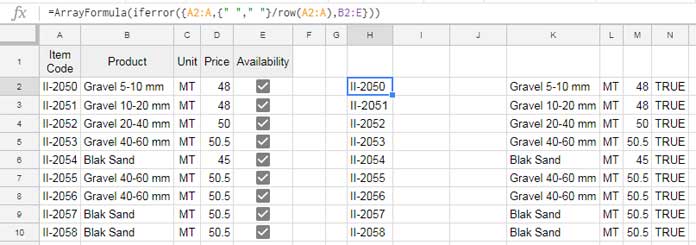
Comment modifier cette formule pour insérer des colonnes vides supplémentaires ?
Voici la formule pour insérer trois colonnes vides :
=Query(ArrayFormula(iferror({A2:A,{" "," "," "}/row(A2:A),B2:E})))
Vous pouvez utiliser la formule #1 ci-dessus en tant que plage dans la requête et effectuer des manipulations de données.
Option de formule #2 pour insérer des colonnes vides dans la requête :
=query(A2:E,"Select A,' ',' ',B,C,D,E where A is not null label ' ''',' ''' ",0)
J’ai ajouté un espace pour la première colonne et deux espaces pour la seconde colonne. Si vous voulez ajouter une colonne supplémentaire, mettez trois espaces (entre guillemets simples).
Voici la formule de requête qui retourne des colonnes vides dans sa sortie :
=query(A2:E,"Select A,' ',' ',B,C,D,E where B='Gravel 40-60 mm' label ' ''',' ''' ",0)
Quelle formule de requête devrais-je utiliser ?
Je recommande l’option #1, formule #1. Savez-vous pourquoi ?
Même si les formules des options #1 et #2 retournent des colonnes vides dans la requête Google Sheets, il y a une différence.
Si vous vérifiez les colonnes vides retournées par la formule de l’option #1 à l’aide de la fonction ISBLANK, vous verrez qu’elle renvoie TRUE. Mais la formule de l’option #2 renvoie FALSE. Cela signifie que la formule de l’option #2 renvoie des colonnes vides avec des valeurs masquées (espace).
Verdict final :
Pour insérer des colonnes contenant des cellules vides dans une requête Google Sheets, utilisez ma formule de l’option #1 ci-dessus.
Insérer des colonnes remplies de 0 dans une requête
Pour insérer des colonnes remplies de 0 dans une requête Google Sheets, il vous suffit de modifier l’option #1, formule #1 comme suit :
=Query(ArrayFormula(iferror({A2:A,{" "," "}/row(A2:A),B2:E},0)),"Select * where Col1 is not null",0)
Regardez attentivement la capture d’écran. J’ai souligné les changements (comparés à l’option #1, formule #1).
C’est tout ce qu’il faut savoir sur l’insertion de colonnes vides dans une requête Google Sheets et également de colonnes remplies de 0. Profitez-en !
Ressource supplémentaire : Comment insérer des lignes vides en utilisant une formule dans Google Sheets.
Si vous souhaitez insérer une colonne vide entre chaque autre colonne, veuillez consulter la fonction TOROW dans Google Sheets (Comment faire).



